Boot sıralaması (Windows 8.1)
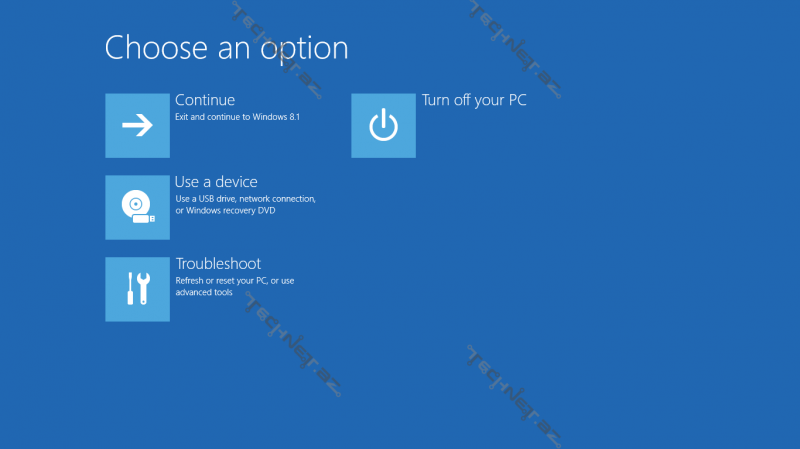
Windows 8.1 əməliyyat sistemi ilə gələn cihazlarda Boot edəcəyimiz mənbəni seçmək üçün Advanced Start-up bölməsinə keçid etməliyik.
Üsul 1: Siçanı işarəsini ekranın sağ yuxarı küncünə sıxırıq və ya toxunuşla işləyən alətdirsə, sağ küncdən sola doğru sürüşdüşdürərək alətlər menyusu açırıq, açılan bölmədə Power düyməsini klikləyirik. Shift düyməsini basılı tutaraq Restart üzərinə klikləyirik.
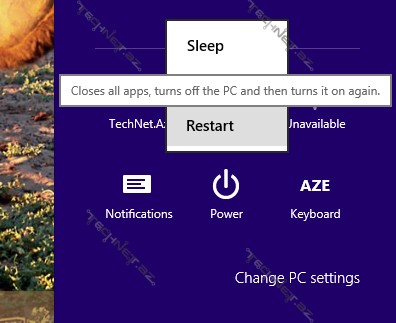
Üsul 2:
1. Siçanı ekranın sağ yuxarı küncünə aparırıq və ya toxunuşla işləyən alətdirsə, sağ küncdən sola doğru sürüşdüşdürərək alətlər menyusu açırıq. Change PC Settingsə daxil oluruq.
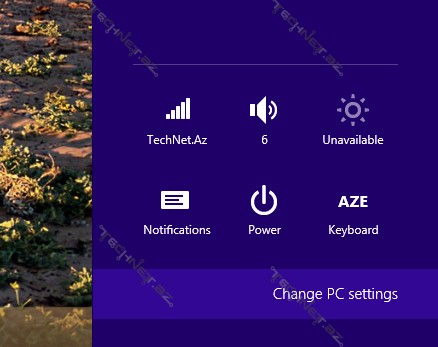
2. PC Settings səhifəsində Update And Recovery bölməsinə keçirik.

3. Recovery bölməsini seçirik və sağ tərəfdəki hissədən Advanced Start-Up menyusunu seçirik.
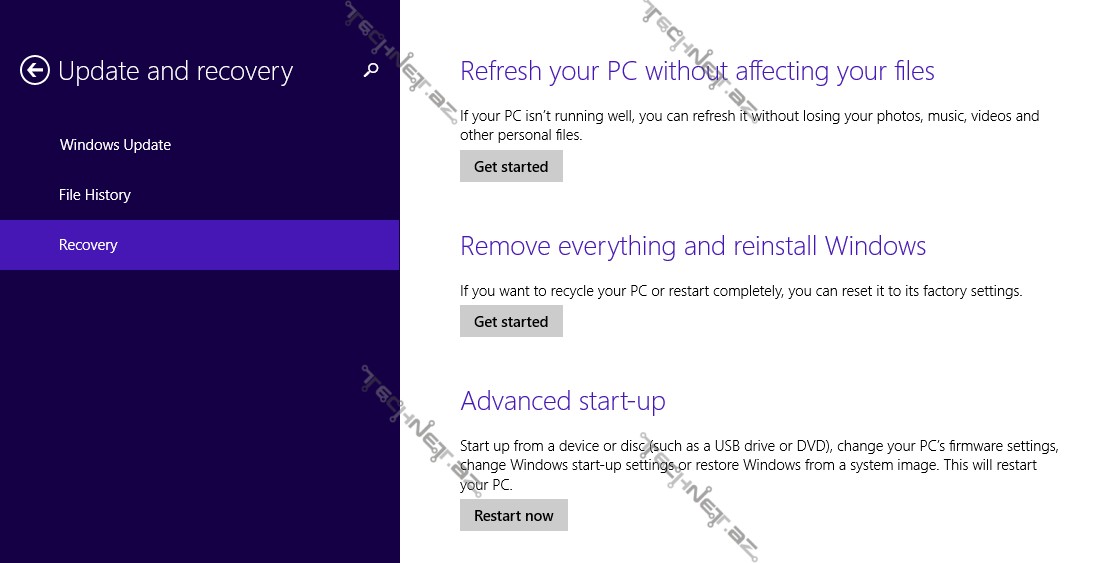
4. Use a device – bölməsini seçirik.
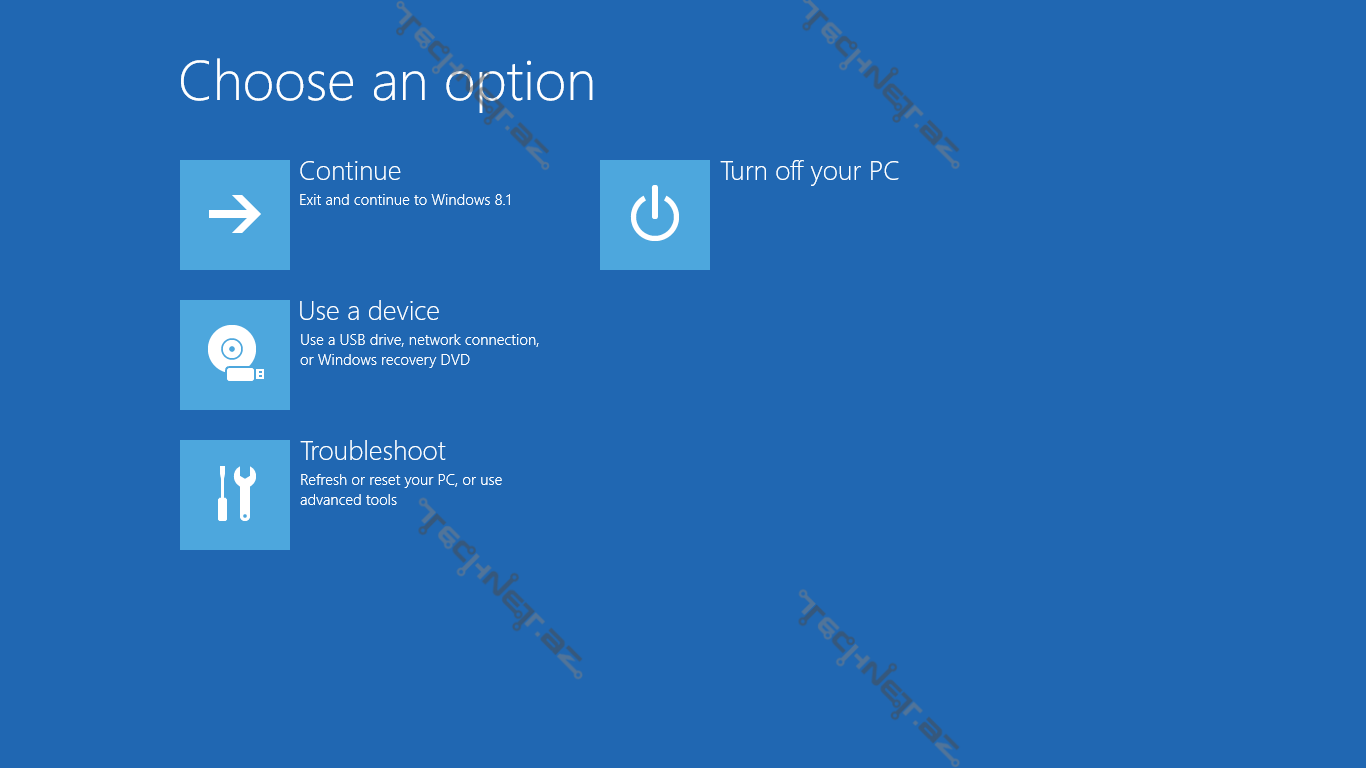
5. Açılan Use a Device bölməsindən sizə lazım olanı (USB, CD/DVD, External hard disk və s. ) seçib, boot edə bilərsiniz.

4-cü addımda bu cür səhifə açıldığı təqdirdə UEFİ Firmware Settings-ə daxil oluruq. BİOS-a çox oxşar interfeys açılır. Oradan da Boot bölməsinə daxil olub, Boot order-i dəyişərək, restart edirik və bizə lazım olan mənbəni oxuyaraq sistem işə düşür. (Boot Sıralaması dərsliyi – http://www.technet.az/2014/07/05/boot-siralamasi/)
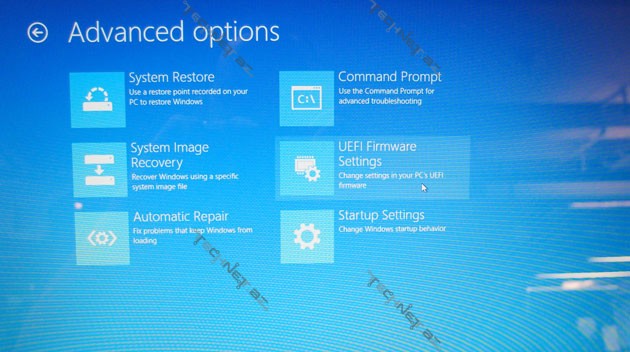
XÜSUSİ QEYD: Əgər siz lisenziyalı Windows 8.1 istifadə edirsinizsə, cihazınızın üzərində Windows 8.1 gəlibsə, hər hansı səbəbdən ƏS-i yeniləmək istəyirsinizsə, boot etməyə ehtiyac yoxdur. ƏS daxilindən Refresh və Reset imkanlarından istifadə edərək ƏS yeniləyə bilərsiniz. Bu imkanlar barəsində dərslik hazırlayacağam.
Ümid edirəm ki, faydalı olacaq.



